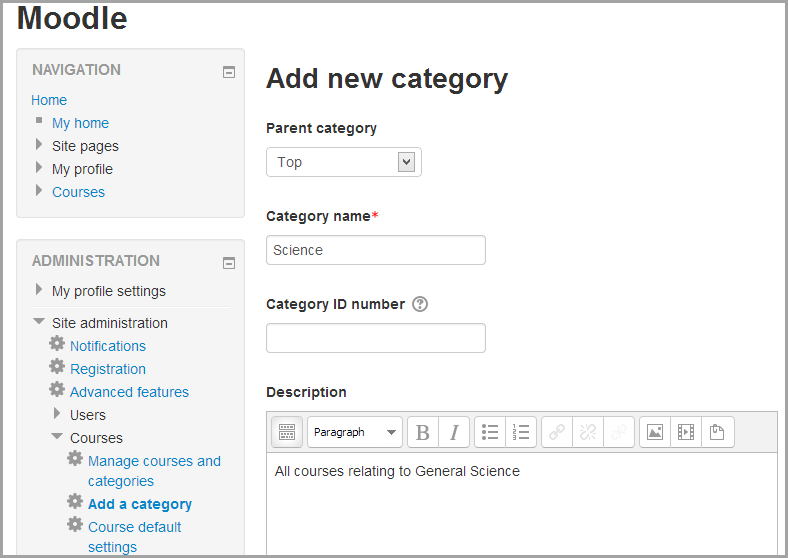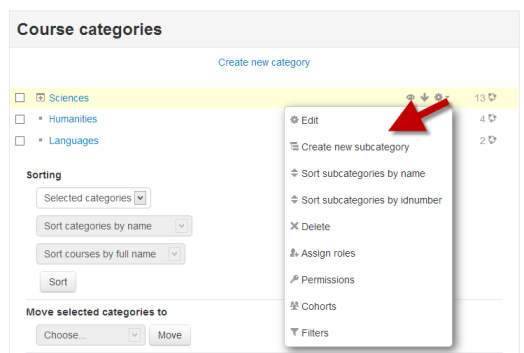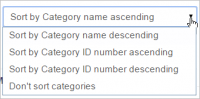コースカテゴリ
コースカテゴリはすべてのMoodleサイト参加者のためのコースを整理します。新しいMoodleサイトのデフォルトコースカテゴリは "その他" です (ただし、これはリネームすることができます)。 コース作成者、管理者、またはマネージャはすべてのコースを「その他」カテゴリに入れることができます。しかし、教師や学生は、説明的なカテゴリに整理されている方が、自分のクラスを見つけやすいでしょう。
カテゴリ内のコースリストには、デフォルトで各コースの講師と概要が表示されます。カテゴリ内のコース数が9個以上 (10個以上) の場合は、講師と概要が表示されない短いリストが表示されます。
カテゴリの追加
ほとんどの人は、学科や大学ごと、あるいはトピックごとにコースを整理しています。大量のコースを入力する前に、必ず数人のユーザで整理方法をテストしてください。そうすれば、後でコースを移動する時間を節約できます。
カテゴリの追加はとても簡単です。
- 管理画面 > サイト管理 > コース > カテゴリを追加する に進みます。
- 必要な情報を入力し、 'カテゴリを作成する' をクリックしてください。
- 別の方法として、管理 > サイト管理 > コース > コースおよびカテゴリを管理する に移動し、'新しいカテゴリを作成する' リンクをクリックすることもできます。
- カテゴリページにいる場合(またはコースカテゴリレベルのマネージャ権限しか持っていない場合)、ページの右上にある 'コースの管理' ボタンをクリックし、'新しいカテゴリを作成する' リンクをクリックしてください。
カテゴリが表示されている場合、ユーザがカテゴリに入ったときに、コースのリストの上にコースカテゴリの説明が表示されます。
カテゴリの編集または移動
- コースカテゴリの詳細を編集するには、管理 > サイト管理 > コース > コースおよびカテゴリを管理する でカテゴリ名の横にある操作アイコンをクリックし、'編集' を選択してください。
- 移動したいカテゴリの横にある上下の矢印をクリックすることで、カテゴリを上下に移動することができます。カテゴリ名の左にあるボックスをチェックし、ドロップダウンから '選択したカテゴリを移動する' を選択することで、カテゴリを一括で移動することができます。
サブカテゴリを追加する
- コースのサブカテゴリがあると便利な場合があります。例えば、"科学" というカテゴリがあり、"生物"、"化学"、"物理" というサブカテゴリを設けたいとします。
- あるカテゴリを別のカテゴリのサブカテゴリにするには、カテゴリ名の左にあるボックスをチェックし、ドロップダウンメニューから '選択したカテゴリを移動する' を選択します。 管理 > サイト管理 > コース > コースとカテゴリの管理 で、カテゴリ名の横にある操作アイコンをクリックし、'新しいサブカテゴリを作成する' を選択することで、空のサブカテゴリを作成することができます。
カテゴリを隠す
- カテゴリの表示/非表示は、管理 > サイト管理 > コース > コースおよびカテゴリを管理する で、非表示にしたいカテゴリの '目' のアイコンをクリックすることで簡単に設定できます。 非表示にしたカテゴリは、サイト管理者または "非表示のコースを表示する" ケイパビリティを持つ人にのみ表示されます。
カテゴリの並べ替え
カテゴリは、管理画面 > サイト管理 > コース > コースおよびカテゴリを管理する から、名前やIDナンバーの昇順・降順で並べることができます。
カテゴリ内のコースは、ソートすることもできます。詳しくは新しいコースの追加をご覧ください。
カテゴリ深度の設定
フロントページの 'カテゴリ一覧' または 'コンボ一覧' に表示されるカテゴリの数を制限することができます。管理 > サイト管理 > フロントページ > フロントページ設定 より深いレベルのカテゴリはリンクとして表示され、ユーザはそれらを展開することができます。
コースカテゴリのロールをユーザに割り当てる
カテゴリレベルでマネージャを割り当てるには、 カテゴリレベルでのマネージャのロールの割り当てを参照してください。
教師や学生のロールをカテゴリごとに登録するには、カテゴリ登録をご覧ください。
関連項目
スクリーンキャスト
Moodleフォーラムディスカッションの使用: